Лучшая программа для создания фотоальбома
Умеете поймать хороший кадр и во всём видите свою эстетику? Постоянно делаете столько снимков, что потом трудно найти нужные? Тогда вам непременно потребуется программа, в которой вы сможете собрать свои фотографии и создать фотоальбом своей мечты. Обратите внимание на ProShow Producer — в нём вы сможете сделать полноценное слайд-шоу с музыкальным сопровождением и эффектами. Это будет выглядеть намного зрелищнее и интересней простого набора фотографий.
Видеоинструкция по созданию фотоальбома:
В русском ProShow Producer есть функционал для преображения коллекции фотографий:
- Добавляйте музыку для поддержания динамики слайд-шоу;
- Делайте нестандартные переходы между кадрами, обеспечивая плавность воспроизведения;
- Преображайте слайды с помощью огромного набора спецэффектов, которые придадут вашему ролику профессиональный вид.
И многое другое! С русской версией ProShow Producer вы наконец-то сможете навести порядок в своих архивах и превратить их в эффектные ролики.
Шаг 1. Установите программу
Скачайте дистрибутив с нашего сайта и запустите установщик. Произведите инсталляцию, следуя инструкциям. Не забудьте создать ярлык программы на рабочем столе.
Шаг 2. Начните работу
Запустите ProShow Producer на русском двойным щелчком по его иконке на рабочем столе. Выберите режим работы: создать «Новый проект» или использовать готовые шаблоны «Слайд-шоу за 5 минут». Первый вариант даст вам возможность настраивать все параметры самостоятельно, что открывает большой простор для творчества. Второй режим больше подойдёт новичкам и тем, кто ограничен по времени — с помощью шаблонов можно сделать качественное слайд-шоу буквально за несколько минут.
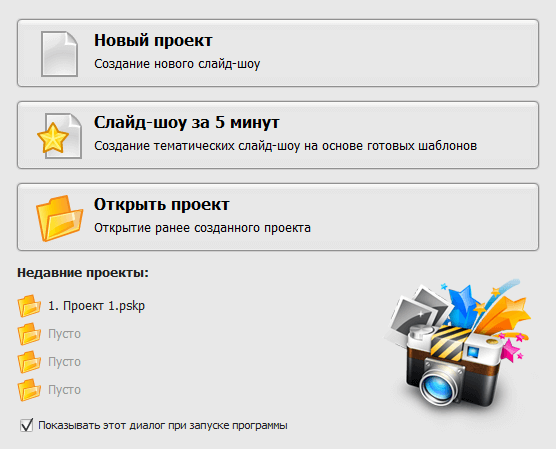
Для начала работы добавьте в программу те фото, которые вы отобрали для альбома. Для цельности лучше подбирать кадры одной тематики. Если вы выбрали создание нового проекта — найдите папку с изображениями в открывшемся окне. Добавляйте нужные двойным щелчком, либо перетаскивая их в область создания слайда.
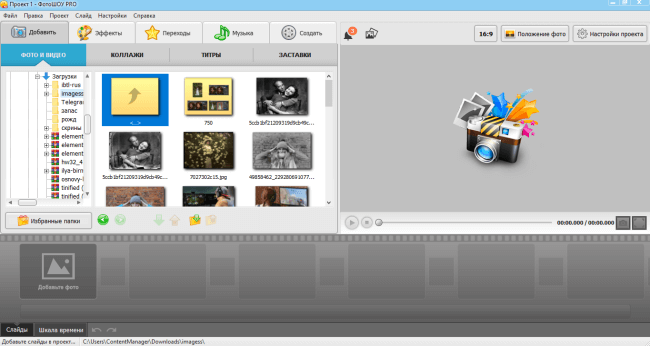
Во втором режиме сначала выберите понравившийся шаблон, а затем загрузите снимки, нажав «Добавить фото». Программа также может добавить целую папку при нажатии на соответствующую кнопку. После этого наложите музыку из предложенного каталога, либо загрузите свою. Нажмите «Далее», и вы попадёте в основное окно программы, где можно украсить фотоальбом эфеектами и переходами.
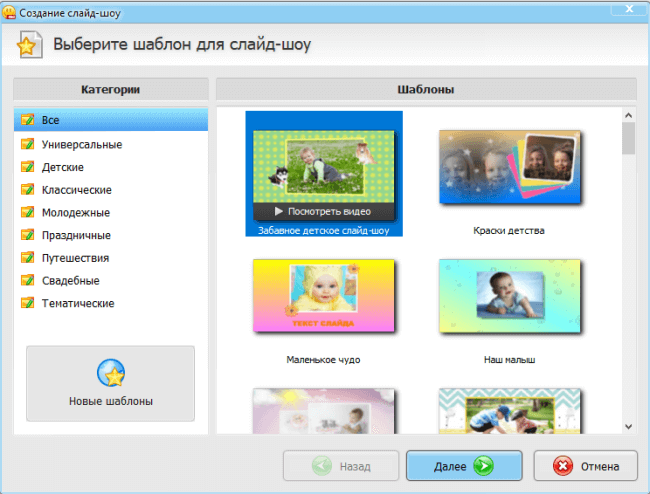
Шаг 3. Настройте переходы
Теперь можно настроить переходы между кадрами. Редактор содержит огромное количество разнообразных готовых вариантов, позволяющих сделать гладкое и эффектное переключение между слайдами. Для удобства они разделены на категории:
- Стандартные
- Градиентные
- Современные
- Двойные
- 3D-переходы
Чтобы применить их, откройте вкладку «Переходы». Слева будут располагаться указанные категории, а справа вы можете посмотреть их в действии на встроенном плеере. Выбрав переход, перетащите его в специальную ячейку между двумя кадрами.
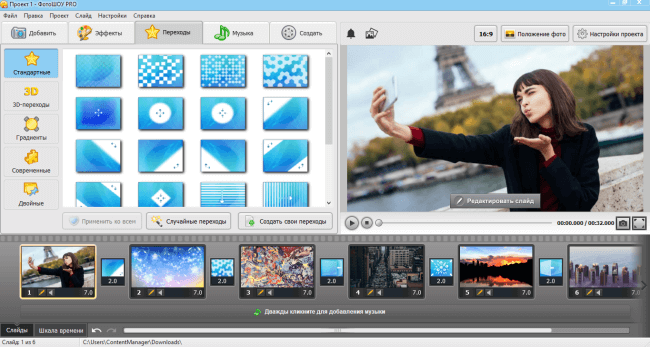
Прошоу продюсер сам выставляет рандомные переходы при создании проекта, но можно поэкспериментировать и самостоятельно вставить их с коллекцией. Переходы стоит выбирать исходя из темпа и тематики слайд-шоу.
Шаг 4. Добавьте музыку
Как мы уже упоминали, музыка играет важную роль в создании настроения видео. Если у вас уже есть подходящая песня на примете — переходите во вкладку «Музыка» и щёлкайте по зелёному плюсику на правой панели. Вам откроется окно, в котором надо будет указать путь до нужного файла. Если конкретной идеи нет — обратитесь к встроенной коллекции музыки ProShow Producer. Здесь вы точно сможете найти композицию под задуманное настроение.
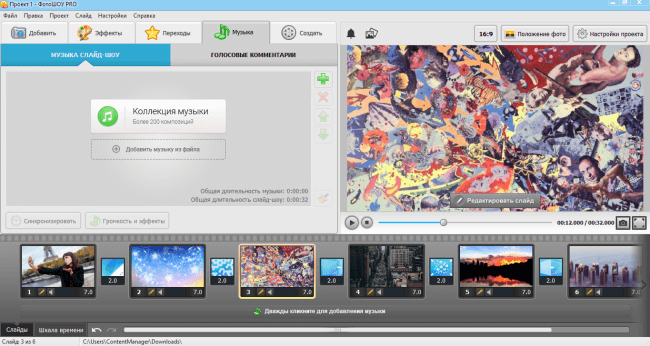
Наша программа для создания фотоальбома имеет также функцию записи вашей речи. Перейдите во вкладку «Голосовые комментарии» и нажмите «Записать с микрофона» для того, чтобы озвучить свой ролик.
Шаг 5. Не забудьте про эффекты!
Ещё одна возможность преобразить ваш фотоальбом — добавление эффектов, которые можно найти в одноименной вкладке. Они также классифицированы и делятся на:
- Движения
- 3D-эффекты
- Природные
- Сложные
Просто поищите эффект, который понравится вам больше всего и перенесите его на выбранный кадр. Если что-то не так, вы всегда можете настроить эффект в меню «Редактировать слайд».
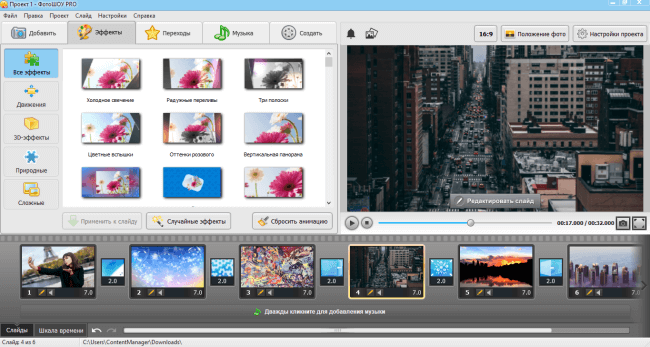
Благодаря функции эффектов ProShow Producer выглядит как профессиональная программа для украшения фотографий. Вы с лёгкостью сможете придать ролику атмосферности, добавив природные явления: снег, дождь, огонь. 3D-эффекты делают ролик объёмнее, их лучше использовать для динамичных фото. «Сложные» пресеты делают проект кинематографичнее, но их стоит добавлять в меру, чтобы проект не выглядел «перегруженным»
Шаг 6. Конвертируйте видео
Собрав полноценный фотоальбом, переходите к заключительной стадии — конвертации. Откройте вкладку «Создать» и выберите подходящий вам способ:
- «Создать видео слайд-шоу» — получившийся файл сохранится у вас на ПК по указанному пути. Для сохранения доступны все популярные форматы, от AVI до Flash-видео, и почти все можно сконвертировать в Full HD.
- «Создать DVD слайд-шоу» — ваш проект запишется на предварительно вставленный в дисковод DVD-диск. Здесь также присутствует функция выбора меню для диска.
- «Создать видео для публикации в Интернете» — программа конвертирует ролик под указанный видехостинг, вроде YouTube или Vimeo. Далее вы можете сохранить его на компьютер, либо вставить сгенерированный код видео на html-странице.

Теперь вы знаете, как сделать фотоальбом на компьютере с помощью программы ProShow Producer. На нашем сайте её можно скачать бесплатно, и уже через полчаса вы сделаете своё первое слайд-шоу из лучших снимков.





